Ako odstrániť históriu stiahnutí Androidu

Odstránením histórie stiahnutí na Android zariadení môžete získať viac úložného priestoru a zabezpečiť svoj súkromie. Tu sú kroky, ktoré treba dodržať.
Jedným z faktov moderného internetu je, že takmer všetko, čo robíte online, bude sledované. Sledovacie skripty sledujú vašu aktivitu na jednotlivých stránkach a na webe. Webové stránky používajú tieto údaje na identifikáciu a opravu problémov spolu s určením štatistík interakcie používateľov. Reklamné spoločnosti tiež používajú sledovacie skripty na sledovanie vašej aktivity na viacerých stránkach. Tieto údaje im pomáhajú vytvárať individuálne „profily záujmov“, ktoré používajú na zacielenie reklám na vás.
Rozsah tohto sledovania a zozbieraných údajov sa týka mnohých ľudí z hľadiska ochrany súkromia. Jednou z vecí, ktoré môžete urobiť, aby ste zabránili tomuto sledovaniu a ochránili vaše súkromie, je povoliť ochranu sledovania vo vašom prehliadači.
Ak chcete povoliť ochranu pred sledovaním v aplikácii Firefox pre Android, musíte zmeniť nastavenia v aplikácii. Aby ste k nim mali prístup, musíte najskôr klepnúť na ikonu s tromi bodkami v pravom hornom rohu aplikácie.
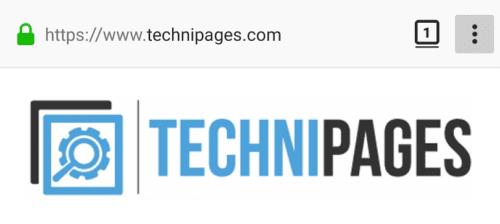
Klepnutím na ikonu s tromi bodkami v pravom hornom rohu aplikácie získate prístup k nastaveniam v aplikácii.
Klepnutím na „Nastavenia“, predposledný záznam v rozbaľovacej ponuke získate prístup k zoznamu nastavení.
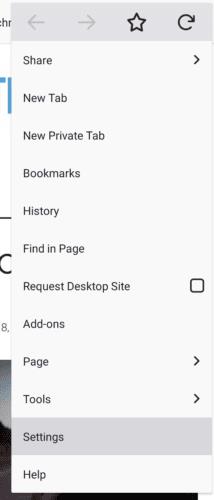
Klepnite na predposlednú možnosť v rozbaľovacej ponuke „Nastavenia“.
V zozname nastavení klepnite na „Súkromie“ a zobrazte nastavenia ochrany osobných údajov.
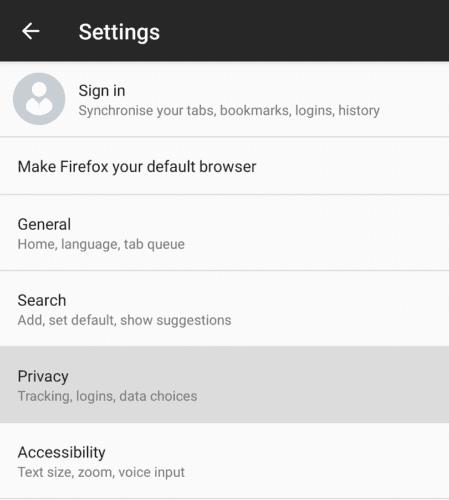
Klepnutím na „Súkromie“ nakonfigurujte nastavenia ochrany osobných údajov.
Klepnite na druhú možnosť v nastaveniach ochrany osobných údajov označenú ako „Ochrana pred sledovaním“. Zobrazí sa vyskakovacie okno, v ktorom si môžete vybrať, kde sa použije ochrana pred sledovaním. „Enabled“ povolí ochranu sledovania po celú dobu. „Povolené v súkromnom prehliadaní“ povoľuje ochranu sledovania iba v oknách súkromného prehliadania. „Zakázané“ úplne zakáže všetky ochrany sledovania.
Poznámka: Ochrany sa použijú len pri ďalšom načítaní stránky, otvorené stránky budú mať stále načítané sledovacie skripty, kým sa neobnovia.
Tip: Ak chcete, môžete povoliť aj funkciu „Nesledovať“. Týmto sa upravia vaše webové požiadavky tak, aby obsahovali požiadavku, aby neboli sledované, hoci väčšina webových stránok takéto požiadavky nerešpektuje.
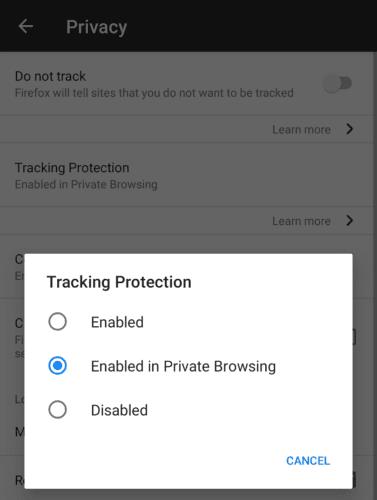
Klepnite na „Ochrana pri sledovaní“ a potom vyberte, kde chcete ochranu použiť.
Odstránením histórie stiahnutí na Android zariadení môžete získať viac úložného priestoru a zabezpečiť svoj súkromie. Tu sú kroky, ktoré treba dodržať.
Zistite, ako môžete identifikovať konkrétnu farbu pomocou integrovaného nástroja vo Firefoxe bez použitia softvéru tretích strán.
Odstráňte uložené informácie z vypĺňania Firefoxu podľa týchto rýchlych a jednoduchých krokov pre zariadenia s Windows a Android.
Keď otvoríte domovskú stránku v akomkoľvek prehliadači, chcete vidieť to, čo máte radi. Keď začnete používať iný prehliadač, chcete si ho nastaviť podľa svojich predstáv. Nastavte si vlastnú domovskú stránku vo Firefoxe pre Android s týmito podrobnými krokmi a objavte, aké rýchle a jednoduché to môže byť.
Vymažte históriu URL v adresnom riadku na Firefox a udržte si svoje relácie súkromné dodržiavaním týchto rýchlych a jednoduchých krokov.
Naučte sa, ako zakázať otravné automaticky sa prehrávajúce videá v prehliadači Google Chrome a Mozilla Firefox pomocou tohto tutoriálu.
Ako správne spravovať uložené heslá vo webových prehliadačoch Google Chrome, Mozilla Firefox a Microsoft Edge.
Ako povoliť alebo zakázať funkciu JavaScript vo všetkých verziách webového prehliadača Mozilla Firefox.
Zabráňte zobrazovaniu nepríjemných upozornení vo webových prehliadačoch Edge, Chrome, Opera a Firefox.
Vylaďte svoj prehliadač Mozilla Firefox pomocou týchto 8 vylepšení.
Návod obsahujúci 3 metódy na zapnutie alebo vypnutie kontroly pravopisu v prehliadači Mozilla Firefox.
Ako úplne vymazať celú históriu prehliadania vo webovom prehliadači Mozilla Firefox.
Získajte túto ďalšiu vrstvu zabezpečenia pri prehliadaní prehliadača Firefox. Povoľte prehliadanie HTTPS a uchovávajte svoje údaje šifrované.
Váš webový prehliadač je jednou z vašich najpoužívanejších aplikácií, takže je dôležité vybrať si tú, ktorá vám najlepšie vyhovuje. V tomto článku si dobre prejdite niektoré z nich
Na pracovnej ploche je vaša domovská stránka vo všeobecnosti prvou stránkou, ktorú váš webový prehliadač načíta pri otvorení. Väčšina mobilných prehliadačov si však ponecháva všetky svoje karty Nastavte si vlastnú predvolenú domovskú stránku vo Firefoxe pre Android pomocou týchto podrobných krokov.
Ukážeme vám 3 spôsoby, ako povoliť alebo zakázať automatické aktualizácie v prehliadači Mozilla Firefox.
Ako rýchlo zväčšiť alebo zmenšiť písmo v ľubovoľnom prehliadači s operačným systémom Microsoft Windows, Linux alebo MacOS.
Podpora pre súbory Flash je na konci. Flash sa často považuje za základný stavebný kameň reklám, krátkych videí alebo audia a hier. Dokonca aj
Či už vymazávate alebo povoľujete súbory cookie v prehliadačoch Chrome, Opera alebo Firefox, táto príručka vám pomôže urobiť oboje.
Vyriešte problémy s webovým prehliadačom, ktorý sa nepripája k určitým webovým stránkam.
Po rootnutí telefónu s Androidom máte plný prístup k systému a môžete spúšťať mnoho typov aplikácií, ktoré vyžadujú root prístup.
Tlačidlá na vašom telefóne s Androidom neslúžia len na nastavenie hlasitosti alebo prebudenie obrazovky. S niekoľkými jednoduchými úpravami sa môžu stať skratkami na rýchle fotografovanie, preskakovanie skladieb, spúšťanie aplikácií alebo dokonca aktiváciu núdzových funkcií.
Ak ste si nechali notebook v práci a musíte poslať šéfovi urgentnú správu, čo by ste mali urobiť? Použite svoj smartfón. Ešte sofistikovanejšie je premeniť telefón na počítač, aby ste mohli jednoduchšie vykonávať viac úloh naraz.
Android 16 má widgety uzamknutej obrazovky, ktoré vám umožňujú meniť uzamknutú obrazovku podľa vašich predstáv, vďaka čomu je uzamknutá obrazovka oveľa užitočnejšia.
Režim Obraz v obraze v systéme Android vám pomôže zmenšiť video a pozerať ho v režime obraz v obraze, pričom video si môžete pozrieť v inom rozhraní, aby ste mohli robiť iné veci.
Úprava videí v systéme Android bude jednoduchá vďaka najlepším aplikáciám a softvéru na úpravu videa, ktoré uvádzame v tomto článku. Uistite sa, že budete mať krásne, magické a elegantné fotografie, ktoré môžete zdieľať s priateľmi na Facebooku alebo Instagrame.
Android Debug Bridge (ADB) je výkonný a všestranný nástroj, ktorý vám umožňuje robiť veľa vecí, ako je vyhľadávanie protokolov, inštalácia a odinštalovanie aplikácií, prenos súborov, rootovanie a flashovanie vlastných ROM, vytváranie záloh zariadení.
S aplikáciami s automatickým klikaním. Pri hraní hier, používaní aplikácií alebo úloh dostupných na zariadení nebudete musieť robiť veľa.
Aj keď neexistuje žiadne zázračné riešenie, malé zmeny v spôsobe nabíjania, používania a skladovania zariadenia môžu výrazne spomaliť opotrebovanie batérie.
Telefón, ktorý si momentálne veľa ľudí obľúbi, je OnePlus 13, pretože okrem vynikajúceho hardvéru disponuje aj funkciou, ktorá existuje už desaťročia: infračerveným senzorom (IR Blaster).



























